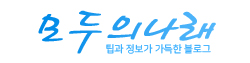빠른 실행을 위해 컴퓨터화면캡쳐 단축키 설정하기
컴퓨터팁 | 2018. 6. 11. 18:00
오늘은 프로그램 설치 없이 컴퓨터화면캡쳐 단축키를 설정하는 방법을 소개해 드리겠습니다.
자료를 수집할때 가장 간단한 방법은 보여지는 화면을 그냥 저장하는 방법이죠. 이러한 화면캡쳐 프로그램들은 다양한 종류가 있지만 윈도우에도 기본적으로 캡처도구을 제공하고 있습니다. 그런데 문제는 ... 아주 꼭 꼭 숨겨져 있다는건데요.
이럴때 컴퓨터화면캡쳐 단축키를 설정하면 필요할때 간편하게 도구를 실행시킬 수 있습니다.
아래는 컴퓨톼화면캡쳐 단축키 설정하는 방법입니다. 참고하셔서 쉽게 화면을 저장해 보세요.~
컴퓨터화면캡쳐 단축키 설정하는 방법
▼ 윈도우 검색창에 "캡처"로 검색하면 상단에 캡처도구가 보여집니다. 마우스 우클릭으로 "파일 위치 열기"을 눌러주세요.
▼ 캡처 도구을 마우스 우클릭후 "속성"으로 들어가 주세요.
▼ 바로가기 키 부분에 키보드를 입력하면 자동으로 단축키가 보여집니다. 입력후 적용을 눌러주세요.
▼ 관리자 권한 창이 나오면 무시하고 "계속"을 눌러주세요.
▼ ^^ 설정된 단축키를 누르면 이제 빠르게 도구를 실행시킬 수 있습니다.
'컴퓨터팁' 카테고리의 다른 글
| 다양한 방법으로 지메일 비밀번호 찾기 (0) | 2018.06.19 |
|---|---|
| 결코 가볍지 않은 이름 궁합 보는법 (0) | 2018.06.18 |
| 분위기를 업시켜주는 토크온 노래틀기 방법 (0) | 2018.06.11 |
| 깔끔하게 DX11 피쳐레벨 10.0 오류 해결하는 방법 (0) | 2018.06.11 |
| 말도 안 되게 간단한 페북 동영상 저장 방법 (0) | 2018.06.10 |